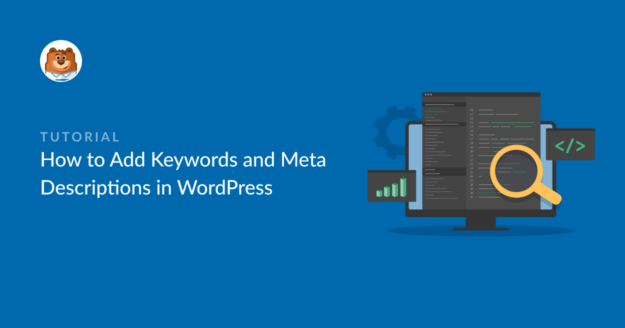AIサマリー
キーワードとメタディスクリプションは、ページ内検索最適化の重要な要素です。
Googleや他の検索エンジンは、コンテンツをランク付けする際にキーワードやメタディスクリプションに依存しないように進化してきましたが、それらは依然として重要な情報の一部です。
キーワードとメタディスクリプションを正しく使用することで、検索エンジンはあなたのページが何について書かれているかをよりよく理解し、狙ったキーワードで上位表示される可能性が高まります。
しかし、WordPressでメタディスクリプションとキーワードを追加するのは、適切なツールなしでは必ずしも簡単ではありません。
このガイドでは、AIOSEOプラグインを使ってWordPressにキーワードとメタディスクリプションを追加する方法を説明します。
WordPressでキーワードとメタディスクリプションを追加する方法
AIOSEOプラグインを使ってWordPressにキーワードとメタディスクリプションを追加する手順を説明します。
- ステップ1:All In One SEOプラグインをインストールして有効化する
- ステップ2:WordPressの投稿とページにメタディスクリプションとキーワードを追加する
- ステップ3:WordPressのホームページにメタディスクリプションを追加する
- WordPressでキーワードとメタディスクリプションを追加する際のFAQ
ステップ1:All In One SEOプラグインをインストールして有効化する
All In One SEO (AIOSEO)は初心者に優しいプラグインで、ウェブサイトのコンテンツを検索エンジンに最適化するためのベストプラクティスを推奨します。
AIOSEOは、WordPressサイトを最適化するために必要な多くの機能を提供しています:
- SEO提案チェックリストは、あなたのSEOを改善するためのアクションのリストを提供します。タイトルタグ、メタディスクリプション、カノニカルURL、ソーシャルメディアデータに関する提案を得ることができます。
- コンテンツの最適化に役立つオンページ分析。
- AIOSEOの無料版には、あなたのウェブサイトが検索エンジンで上位にランクされるために必要な機能が含まれています。
- 強力なSEO健全性チェックツールは、オンページでポイントを押さえた分析を提供します。
- メタデータ用のダイナミックタグ。利用可能なタグを使用するだけで、年、タイトルセパレータ、ウェブサイトのタイトルを表示できます。
- WooCommerceのSEOツールは、最適化されたeコマースサイトを作成するのに役立ちます。
- ...他にもたくさんある。
AIOSEOの機能の詳細については、AIOSEOのレビューをご覧ください。
WordPressでキーワードとメタディスクリプションの追加を始めるには、まずAIOSEOプラグインをインストールして有効化する必要があります。
AIOSEOプラグインのインストール方法については、WordPressプラグインのインストール方法をご覧ください。
AIOSEOプラグインは、より多くの機能を提供するプレミアムバージョンを使用することに注意してください。無料版もお試しください。
無料版では、メタディスクリプションとフォーカスキーワードを追加できますが、追加のキーワードは追加できません。複数の関連キーワードの提案を得るには、 AIOSEO Proにアップグレードする必要があります。
AIOSEO Proの高度な機能により、投稿やページを包括的に最適化することが容易になります。
AIOSEO Proライセンスをご購入後、AIOSEOプラグインをダウンロードすることができます。ダウンロードを開始するには、AIOSEOアカウントの ダウンロードセクションに移動し、AIOSEOのダウンロードをクリックします。
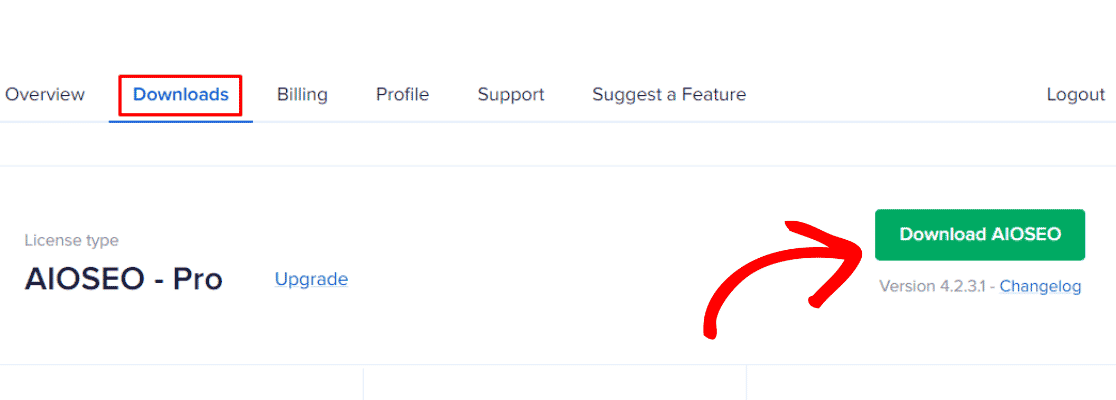
プラグインのZIPファイルが手に入ります。では、WordPressのダッシュボードに移動しましょう。
AIOSEO Proプラグインをダウンロードしたら、インストールして有効化する必要があります。
プラグインをインストールするには、WordPressダッシュボードのプラグイン " 新規追加に 進み、プラグインのアップロードをクリックします。
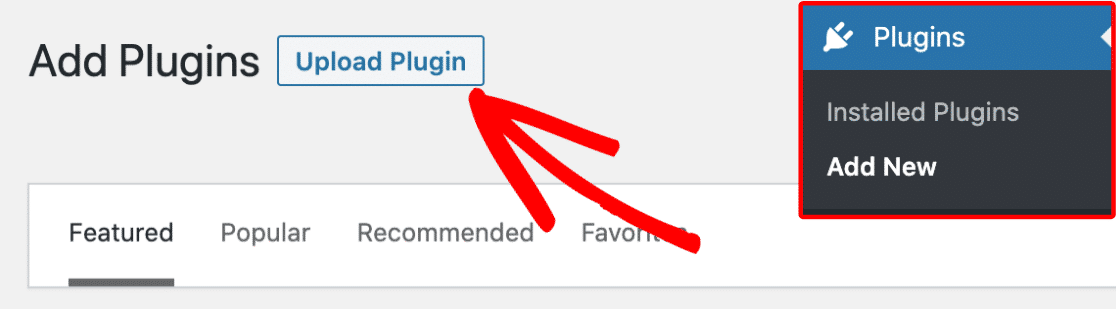
AIOSEOアカウントからダウンロードしたAIOSEO Proプラグインのzipファイルを選択します。そして、あなたのサイトにプラグインをインストールするために今すぐインストールボタンをクリックしてください。
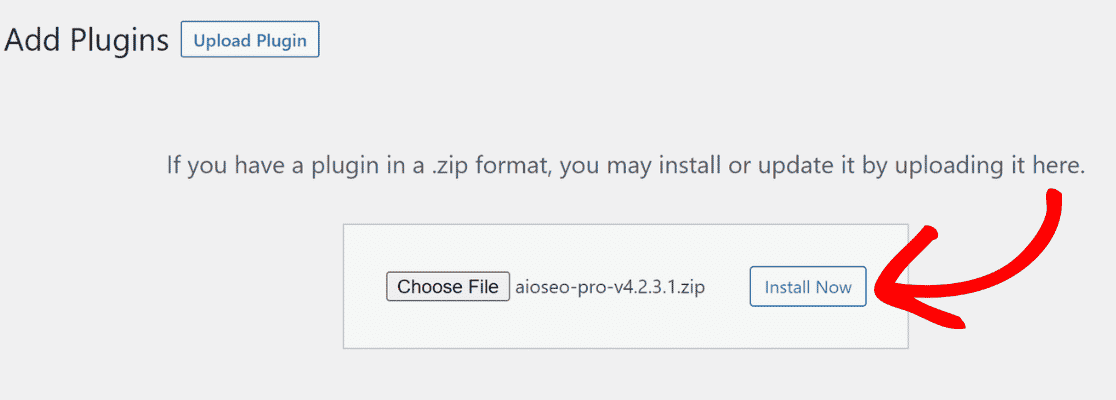
ファイルをアップロードしたら、プラグインを有効化する必要があります。
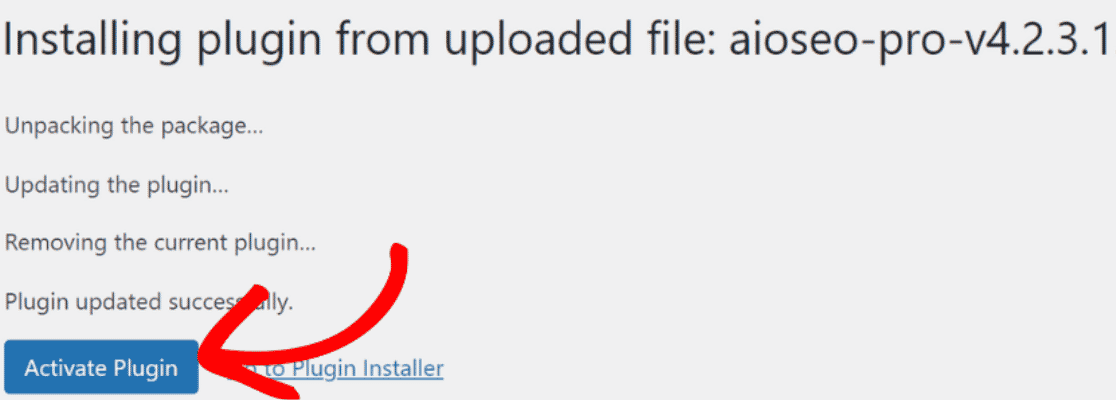
次のステップでは、ライセンスキーを使ってAIOSEO Proアカウントをアクティベートします。
ライセンスキーを取得するには、AIOSEOアカウントのダウンロードセクションに移動し、ライセンスキーをコピーします。
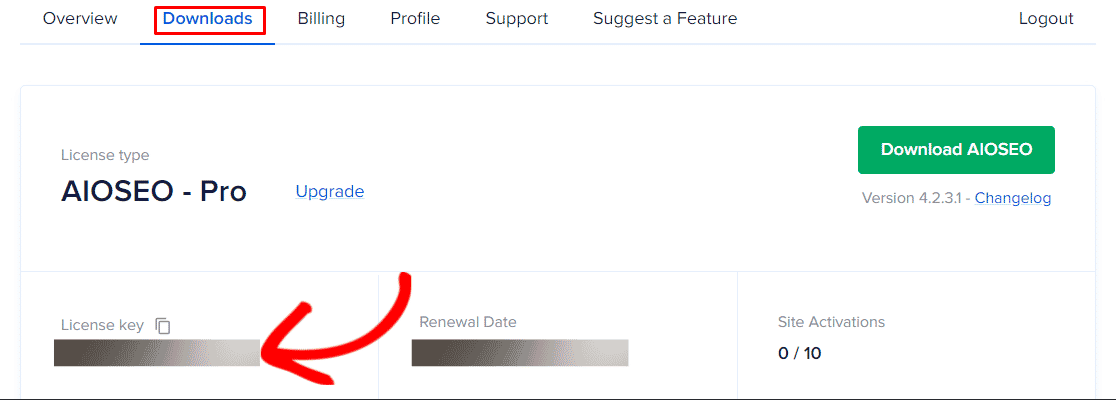
WordPressダッシュボードの「All In One SEO」一般設定に 移動し、ライセンス キーのセクションにキーを貼り付けます。
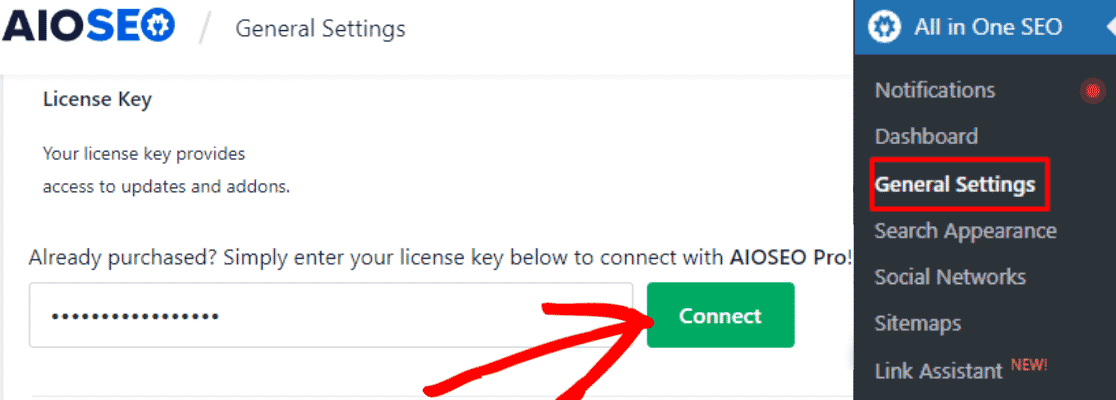
ライセンスキーを貼り付けたら、「接続」をクリックし、AIOSEO Proアカウントをアクティベートします。
おめでとうございます!AIOSEO Proアカウントのインストールとアクティベーションが完了しました。
次のステップに進みましょう:WordPressの投稿とページにメタディスクリプションとキーワードを追加します。
ステップ2:WordPressの投稿とページにメタディスクリプションとキーワードを追加する
まず、投稿やページの編集画面に行き、キーワードやメタディスクリプションを追加します。
WordPressのブロックエディターでもクラシックエディターでも、AIOSEOはどちらにも最適です。
編集画面に移動するには、WordPressのダッシュボードで「ページ」または「投稿 」を探します。そして、編集したい投稿/ページを検索し、投稿/ページのタイトルの下にある編集オプションをクリックします。
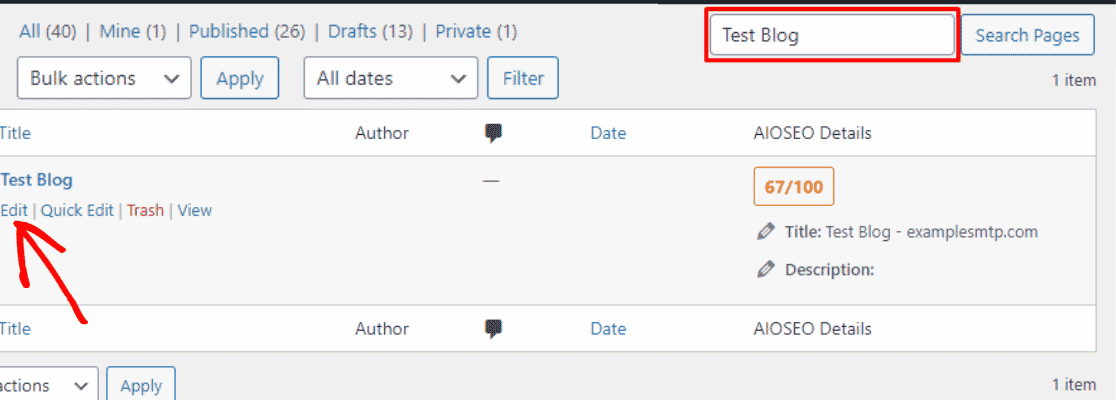
投稿/ページ編集画面で、AIOSEO設定までスクロールダウンすると、ページのSEO詳細が表示されます。
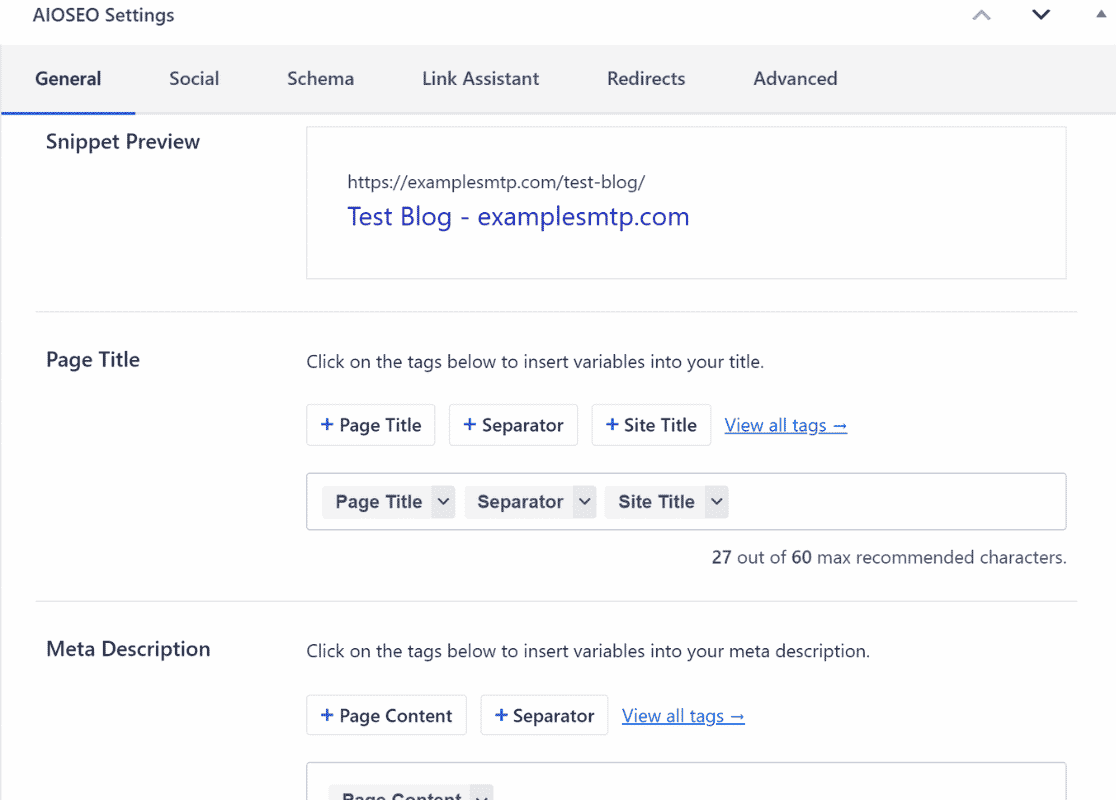
デフォルトでは、AIOSEOはメタディスクリプションにあなたの投稿内容を追加します。手動でメタディスクリプションを追加するには、テキストボックスに入力するだけです。
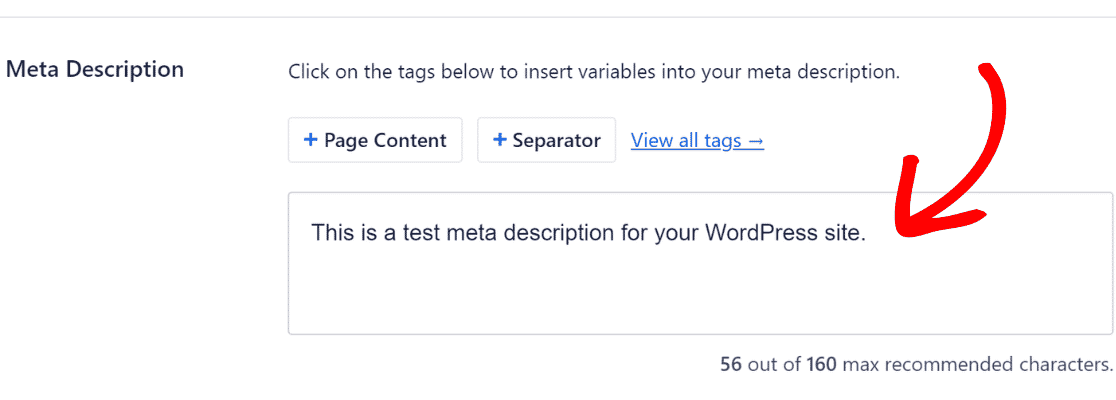
AIOSEOでは、メタディスクリプションの文字数を推奨最大文字数とともに表示しています。こうすることで、常に最大文字数内に収まるように最適化されたメタディスクリプションを記述することができます。
メタディスクリプションが最もインパクトを持つようにしたい場合は、SEOBoostのコンテンツ最適化機能のようなツールの使用を検討してください。SEOBoostのコンテンツ最適化機能は、キーワードとメタディスクリプションを一致させ、検索エンジンの視認性を向上させるためのAIによる提案を提供します。
AIOSEOのもう一つの素晴らしい機能は、タイトルとメタディスクリプションにダイナミックタグを追加できることです。これらのタグは、変更があるたびに手動でこれらの設定を入力することなく、自動的に著者名、現在の日付と曜日、ページタイトル、およびメタディスクリプションに多くのものを差し込むことができます。
メタディスクリプションにダイナミックタグを追加するには、「すべてのタグを表示 」をクリックし、メタディスクリプションに追加したいタグを選択します。
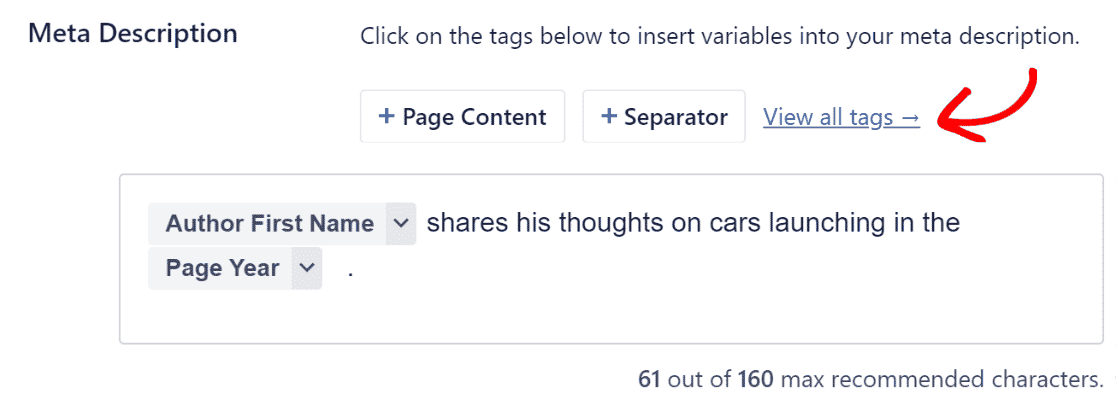
次に、WordPressの投稿とページにフォーカス・キーワードを追加してみましょう。
特定のキーワードに対してコンテンツを最適化するには、AIOSEO設定の 一般タブを見つけるために一番下までスクロールするだけです。
テキストボックスにフォーカスキーフレーズを入力し、 フォーカスキーフレーズの追加ボタンを押します。
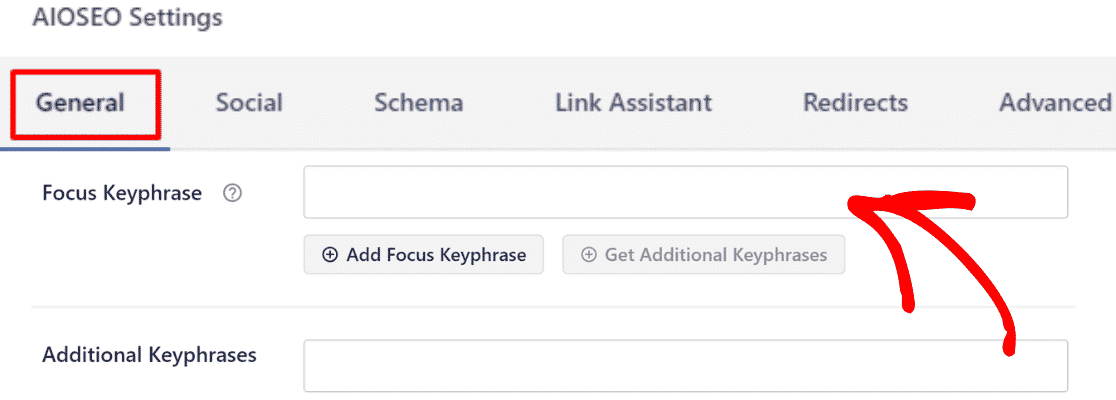
AIOSEOは、最も最適な方法でフォーカスキーワードを含めるための提案のリストを提供します。
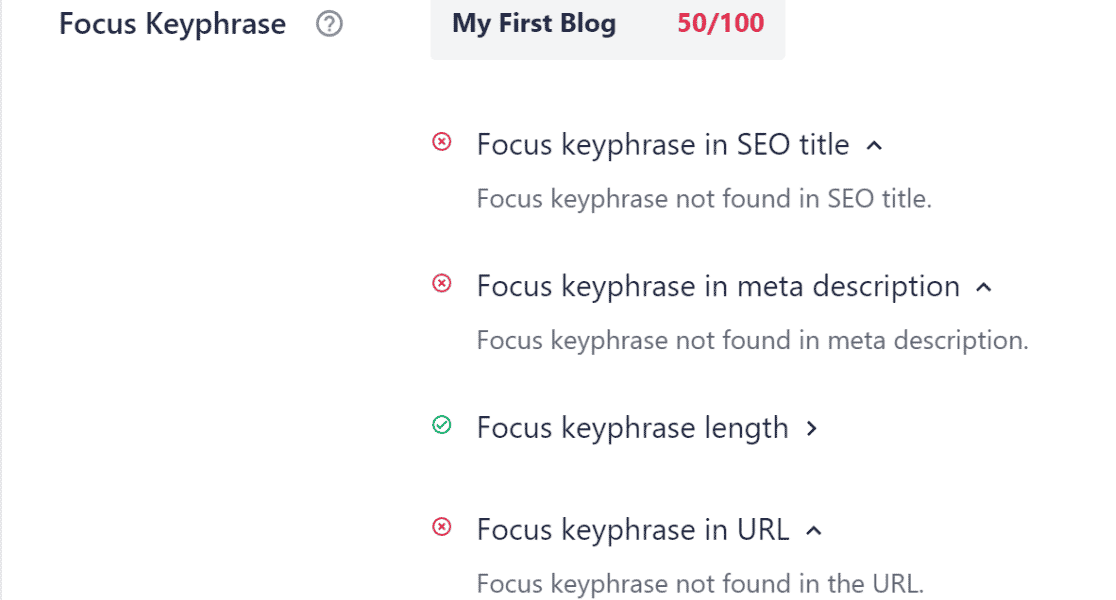
これらの提案は、SEOのベストプラクティスに基づいており、キーワードのランキングを向上させる上で重要な役割を果たします。可能な限り、これらの提案を適用することを目指してください(AIOSEOは、すでに適用されている場合、緑色のチェックマークで提案をマークします)。
しかし、あなたの第一の目的は、訪問者の役に立つコンテンツを作ることであるはずなので、あなたのシナリオでは最良の意味をなさないかもしれない提案を避けることは全く問題ない。
AIOSEO Proをお持ちの場合、SEMRushアカウントとAIOSEOを統合することで、WordPressのダッシュボード上でキーワード候補を追加することもできます。
次に、All In One SEOプラグインを使ってWordPressのホームページにメタディスクリプションとキーワードを追加する手順をご紹介します。
ステップ3:WordPressのホームページにメタディスクリプションを追加する
ホームページにメタディスクリプションとキーワードを追加するには、All In One SEO " 検索外観 " グローバル設定にアクセスします。
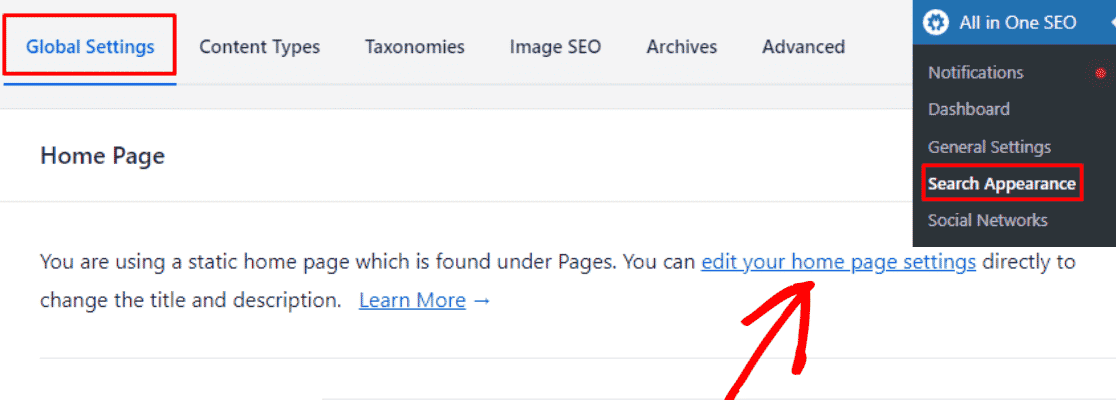
ホームページのセクションまでスクロールダウンし、画面上で強調表示されているホームページ設定の テキストを編集するを クリックします。
ここでは、一般設定メニューでメタディスクリプションを追加することができます。
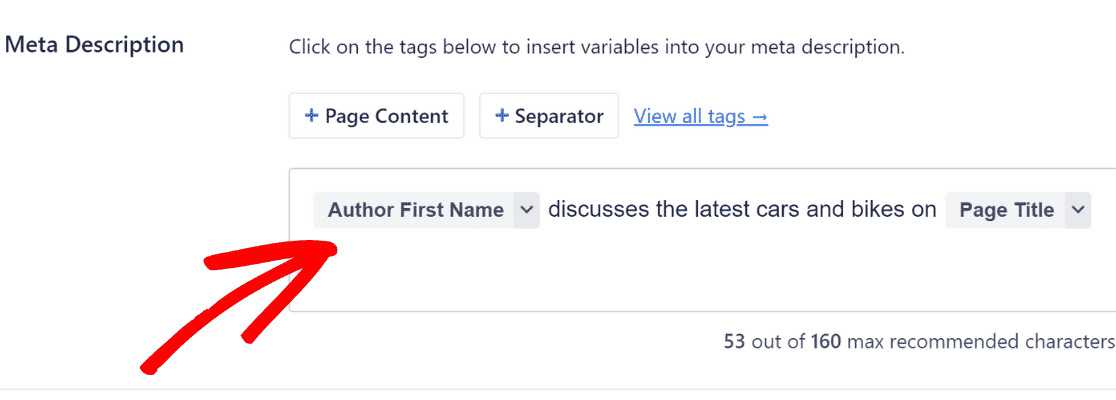
繰り返しになりますが、投稿/ページにメタディスクリプションを追加した方法と同様に、メタディスクリプションにダイナミックタグを追加することができます。
おめでとう!WordPressでキーワードと説明文を追加する方法を学ぶことができました。
WordPressでキーワードとメタディスクリプションを追加する際のFAQ
WordPressでのキーワードとメタディスクリプションの使用についてもっと知りたいですか?以下のよくある質問をご覧ください。
キーワードはSEOにとって重要か?
そう、キーワードはSEOにとって重要だ。良いコンテンツと適切なキーワードは、あなたのブランドを有機的に成長させ、Googleやその他の検索エンジンでより多くの読者を獲得するのに役立ちます。
記事中にキーワードを賢く配置することは、SERPでのランキングを上げる上で大きな役割を果たします。ですから、キーワードリサーチに時間をかけ、コンテンツ内に関連キーワードを賢く組み込むことを強くお勧めします。
WordPressのmeta descriptionの最適な長さは?
メタディスクリプションは120~150文字程度に収めることをお勧めします。150文字より長い説明文は、ユーザーのデバイス、ピクセル単位での文字の合計幅、検索クエリの性質によって切り捨てられる可能性があります。モバイル向けに最適化したいのであれば、最大でもさらに短い長さ(約105文字)を目指すべきです。
WordPressでメタディスクリプションを追加するプロセスを自動化できますか?
はい、AIOSEOのような多くのWordPressプラグインは、あなたの投稿にAIが生成したメタディスクリプションを使用することができます。この機能を利用するには、AIOSEOをChatGPTアカウントと統合する必要があります。それはあなたのメタディスクリプションの作成をスピードアップするための素晴らしい方法です。
WordPressのメタディスクリプションとキーワードは、私のサイトのクリックスルー率を向上させることができますか?
もちろんです。投稿タイトルとメタディスクリプションで使っているキーワードがユーザーの意図に正確にマッチしていれば、人々はあなたの投稿をクリックする可能性が高くなります。つまり、キーワードは、メタディスクリプションやコンテンツ全体に積極的に詰め込まれるのではなく、全体的なメッセージングをサポートするためだけに存在するのです。
WordPressでキーワードを追加する際に避けるべき一般的な間違いとは?
キーワードの詰め込みは、多くのサイトが犯しがちなミスです。メタディスクリプションは小さなスペースであり、キーワードを多用しすぎると、ユーザーの実際のクエリに対応するのではなく、検索エンジンのために書かれたロボット的な文章に見えてしまいます。これはクリック率に大きく影響します。ですから、常にページの内容を正確に反映した、役に立つメタディスクリプションを書くように心がけましょう。
次は、WordPressのSEOでランキングを上げる
SEOを手作業で行うには、多くの推測と試行錯誤が必要だ。しかし、 WordPressのSEOプラグインを使えば、手作業を最小限に抑えながらSEOを強化することができる。
フォームを作る準備はできましたか?最も簡単なWordPressフォームビルダープラグインで今すぐ始めましょう。WPForms Proにはたくさんの無料テンプレートが含まれており、14日間の返金保証がついています。
この記事がお役に立ちましたら、Facebookや TwitterでWordPressの無料チュートリアルやガイドをフォローしてください。